Kan du skärminspelning på Tubi? Svar, steg och tips
Tubi, en fantastisk resurs för gratis filmer, behöver en stabil anslutning för en smidigare tittarupplevelse. Men vad händer om du vill se den offline? Då kan behovet av att skärminspelning på Tubi vara en praktisk lösning. Genom att göra det kan du lagra dessa filmer för din egen njutning när som helst och var som helst. Med det sagt, läs följande delar för att få svaret på "Kan du spela in på Tubi?", vilket ger dig tips, sätt och mer!
Guidelista
Kan du spela in filmer på Tubi Hur man skärminspelning på Tubi på Windows och Mac Hur man spelar in Tubi-videor på iPhone och Android Kan inte skärminspelning på Tubi? Kontrollera skäl och lösningar Få en bättre Tubi-inspelningsupplevelse med dessa tipsKan du spela in filmer på Tubi
Kan du spela in filmer på Tubi? Tyvärr erbjuder Tubi ingen inbyggd inspelare eller nedladdningsfunktion för att titta offline. Det är bara en streamingplattform, så som sagt krävs en stabil anslutning för smidig visning.
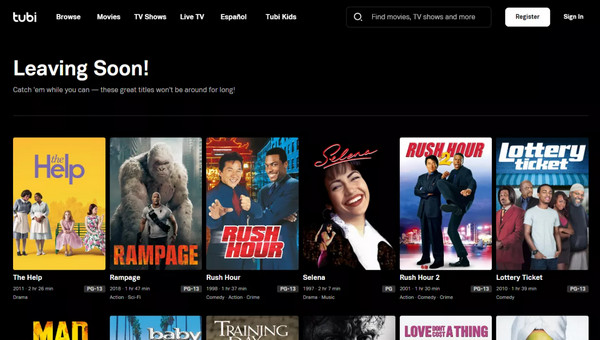
De goda nyheterna? Det finns olika sätt att skärminspelning på Tubi, och de bästa verktygen för att göra det beskrivs i de efterföljande avsnitten. Det är dock viktigt att notera att inspelning av program och filmer kan bryta mot upphovsrättslagar, där dessa lagar skyddar distributörernas rättigheter. Se därför alltid till att du respekterar de juridiska riktlinjerna och användarvillkoren när du gör någon form av skärminspelning. Dessutom bör det i första hand endast vara för personligt bruk, med respekt för upphovsrätten och Tubis användarvillkor.
När du är klar, fortsätt till följande delar för att lära dig hur du skärminspelning på Tubi på skrivbordet och mobilen.
Hur man skärminspelning på Tubi på Windows och Mac
AnyRec Screen Recorder är en mångsidig och vänlig skärminspelare designad för att fånga högkvalitativ video och ljud från din skärm, vilket gör den till det bästa valet för inspelning av Tubi-filmer. Det här programmet låter dig skärmfånga Tubi i 4K-kvalitet utan att prestanda sjunker. Du kan också anpassa inspelningsområdet och bara fånga den specifika del av skärmen du behöver. Dessutom, med AnyRec, kan du förhandsgranska Tubi-filmen efteråt, redigera materialet och spara det i olika format som MP4, AVI, MOV, MKV och mer.

Spela in högkvalitativ Tubi-video och ljud i upp till 4K-upplösning.
Anpassningsbara inspelningsinställningar för att få det format du behöver.
Fånga system och mikrofonljud för att göra reaktioner på Tubi-filmer.
Njut av oavbruten inspelning utan annonser och vattenstämplar.
100% Säker
100% Säker
Steg 1.Lansera AnyRec Screen Recorder, klicka sedan på knappen "Videoinspelare". Välj "Full" för att fånga hela skärmen, eller välj "Anpassad" för att definiera den region du vill spela in.

Steg 2.Se till att aktivera växeln "System Sound" för att spela in ljud från Tubi-filmen. Du kan också gå till "Output"-inställningarna från "Preferences"-menyn för att justera format och kvalitet.

Steg 3.När du är redo, klicka på "REC"-knappen för att börja Tubi TV-inspelning. Under inspelningen kan du använda verktygslådan för att lägga till kommentarer i realtid eller ta skärmdumpar av din favoritfilmscen.

Steg 4.När du är klar med Tubi-filmen, klicka på "Stopp"-knappen för att granska Tubi-inspelningen och redigera den genom att trimma, rotera och mer. Om du är nöjd med resultatet, klicka på knappen "Spara".

Hur man spelar in Tubi-videor på iPhone och Android
Efter att ha lärt sig hur man skärminspelning på Tubi på en dator är det lika enkelt att spela in det på iPhone och Android. Även om du kommer att använda det inbyggda inspelningsverktyget för båda enheterna, kan stegen variera något beroende på modell eller version.
Hur man skärminspelning på Tubi på iPhone
Steg 1.Öppna Tubi-appen och gå till videon du vill spela in. Svep sedan nedåt från det övre högra hörnet av din iPhone-skärm (utan hemknapp) eller svep uppåt från botten (utan hemknapp) för att komma åt "Kontrollcenter".
Steg 2.Där trycker du på knappen "Skärminspelning" för att börja inspelning på iPhone. Senare trycker du på "Röda statusfältet" högst upp och väljer sedan alternativet "Stoppa inspelning".
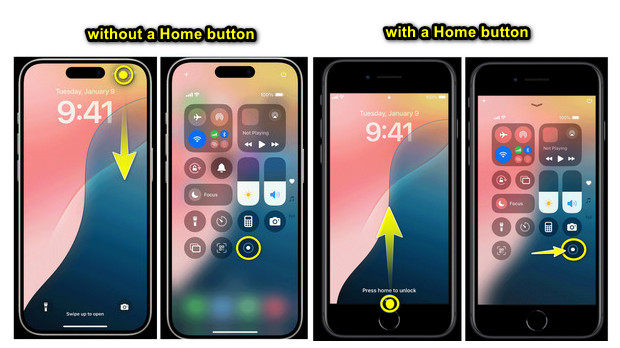
Om du inte ser inspelningsfunktionen i kontrollcentret, lägg till den genom att gå till "Inställningar" och sedan "Kontrollinställningar" till "Anpassa kontroller".
Hur man skärminspelning på Tubi på Android
Steg 1.Förbered Tubi-filmen på din Android-telefon, svep nedåt från toppen av skärmen för att öppna panelen "Snabbinställningar". Här letar du efter knappen "Skärminspelning".
Steg 2.Tryck på den för att skärminspelning på Android, ge sedan tillstånd att fånga ljud. Alla kontroller kommer att visas på din skärm, beroende på Android-modell. När du är klar klickar du på "Stopp".
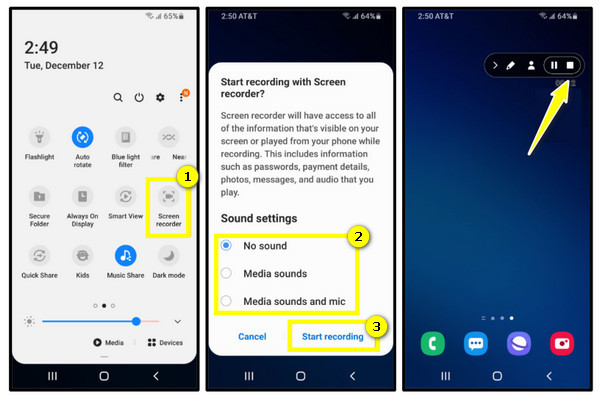
Kan inte skärminspelning på Tubi? Kontrollera skäl och lösningar
Ärligt talat är det frustrerande när du försöker skärminspelning på Tubi, och det fungerar helt enkelt inte. Efter dessa sätt för skärminspelning, här är några uppdelningar av orsaker och lösningar till varför du kan ha problem med att göra det:
1. Tubis begränsningar. Eftersom Tubi inte har någon inspelningsfunktion och dess innehåll är upphovsrättsskyddat, stör dessa åtgärder ibland inspelningen.
Lösning: Använd en extern inspelningsprogramvara eller applikation som kan hjälpa dig att spela in på Tubi.
2. Enhetsbegränsningar. Vissa äldre system kan ha begränsningar med skärminspelning.
Lösning: Av denna anledning kan du uppdatera ditt enhetssystem eller försöka spela in med en enhet med bättre hårdvara. Det kan också hjälpa att stänga eventuella extra appar eftersom det frigör resurser på din enhet.
3. Programvaruproblem. Inspelningsmjukvara kanske inte är kompatibel med Tubi, eller felaktiga inställningar är de som är felet.
Lösning: Prova nu den perfekta inspelningsappen som fungerar bra med Tubi. Och se till att programvaran är uppdaterad och kontrollera om inställningarna är korrekt konfigurerade.
4. Nätverksproblem. En långsam anslutning kan hindra Tubi från att streama och spela in korrekt.
Lösning: Prova ett annat nätverk med en stabil och snabb internetanslutning för en smidig inspelningsupplevelse.
Få en bättre Tubi-inspelningsupplevelse med dessa tips
Vill du få ut det mesta av dina Tubi-skärminspelningar? Innan du avslutar det här inlägget, kolla in följande tips först som hjälper dig att spela in på Tubi med hög kvalitet utan krångel:
● Välj rätt upplösning. Sikta på en liknande upplösning i inspelningsinställningarna. Om utrymme är ett problem, spela in med en något lägre upplösning; du kan behöva experimentera för att få den perfekta balansen mellan kvalitet och filstorlek.
● Inspektera dina ljudinställningar. Se till att ditt inspelningsverktyg är inställt för att fånga systemljud eller andra liknande alternativ. För kommentarer eller berättarröst, aktivera mikrofonljudet också. Innan du spelar in, testa alltid inspelningen först för att säkerställa att båda ljudkällorna har perfekta volymnivåer.
● Hantera filstorlek. Experimentera som sagt för att hitta balansen mellan kvalitet och storlek. Eftersom verktyg har komprimeringsalternativ kan detta hjälpa till att minska filstorleken utan att förlora kvalitet.
● Använd "Stör ej". För att undvika att få popup-aviseringar under inspelning, aktivera den här funktionen på din enhet. Du kan också stänga eventuella extra appar i bakgrunden.
Slutsats
Avslutningsvis har du sett allt här idag om skärminspelning på Tubi och svarat "Kan du spela in filmer på Tubi?" och vad händer om du inte kan spela in på plattformen. Eftersom det inte har en inspelningsfunktion introducerade det här inlägget sätt att skärminspelning på Tubi på en dator eller mobil enhet. När du vill spela in på ett skrivbord, AnyRec Screen Recorder är den bästa rekommendationen! Med sin 4K-inspelning, video- och ljudinspelning, problemfritt gränssnitt och mer får du din favorit Tubi-film direkt med enkelhet och precision.
100% Säker
100% Säker
